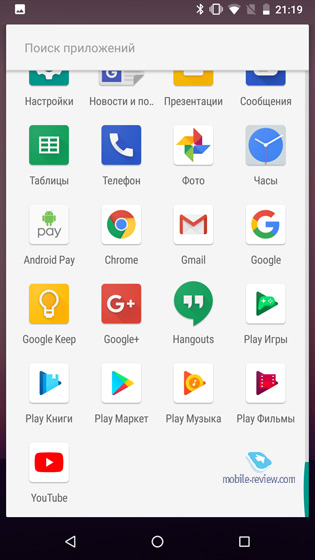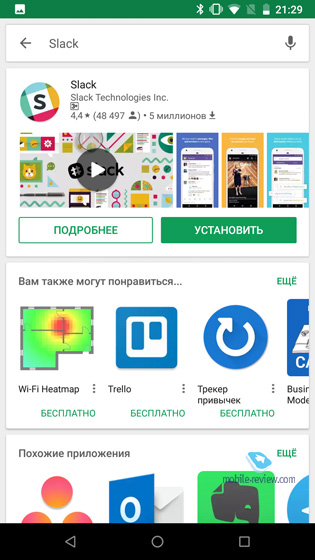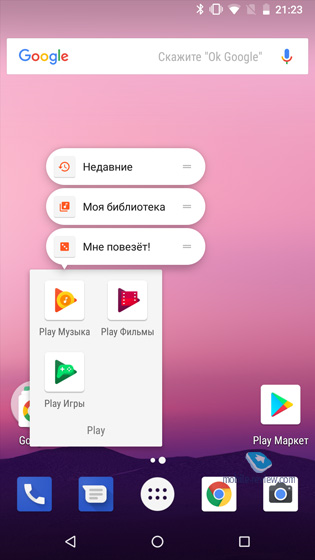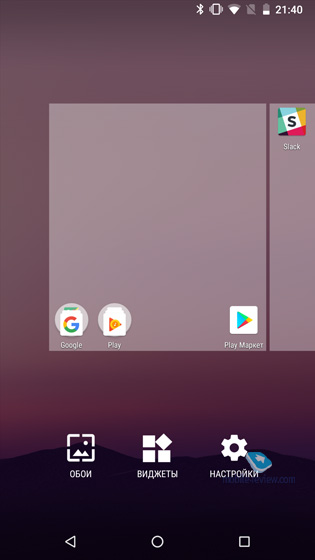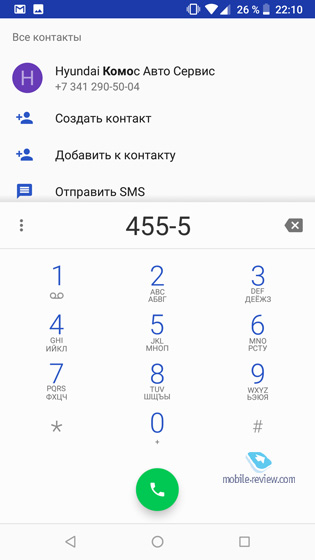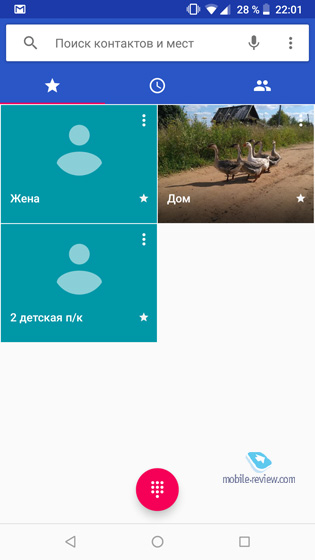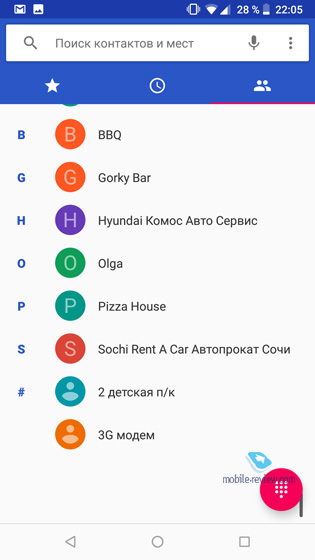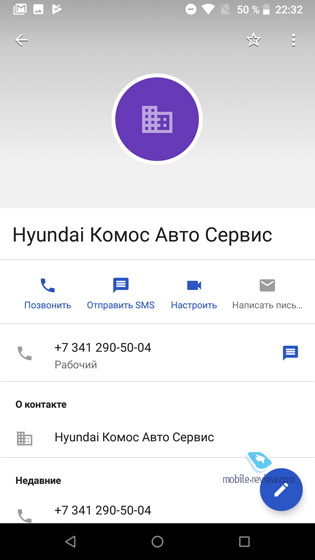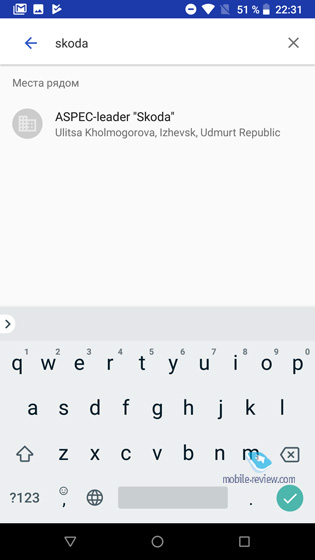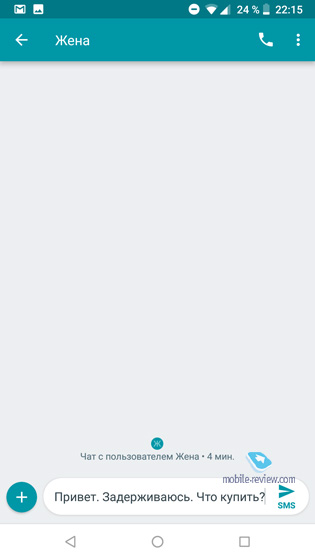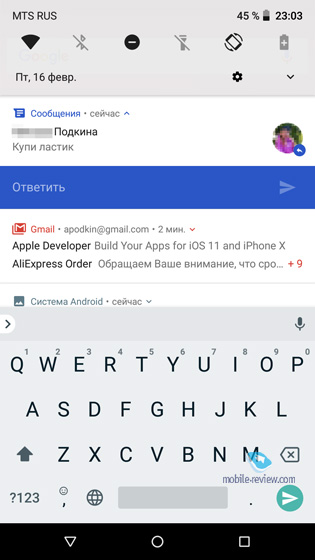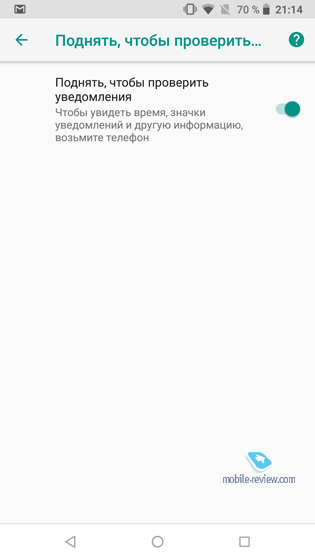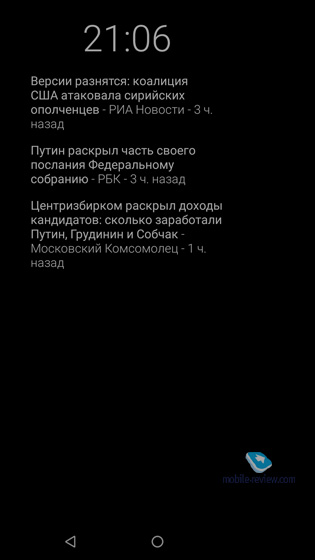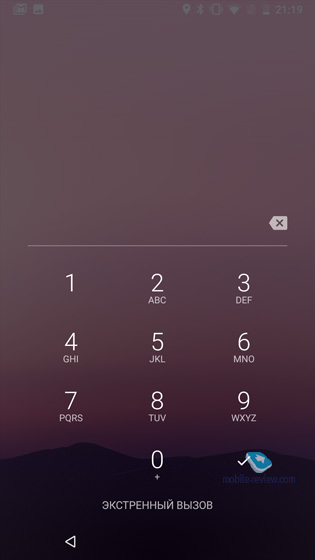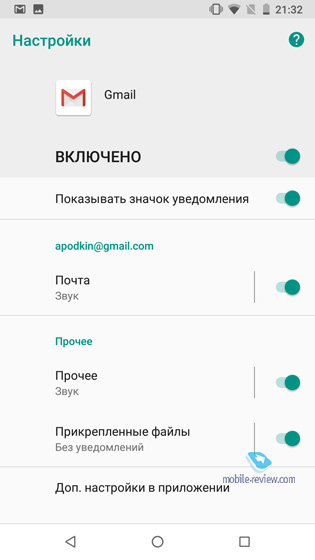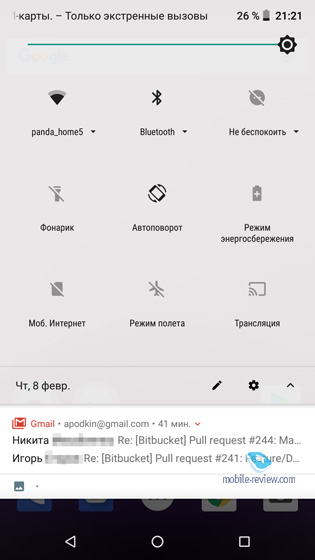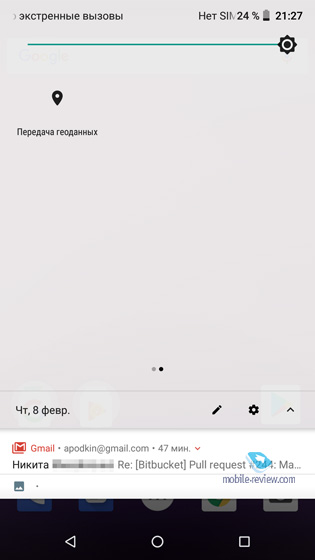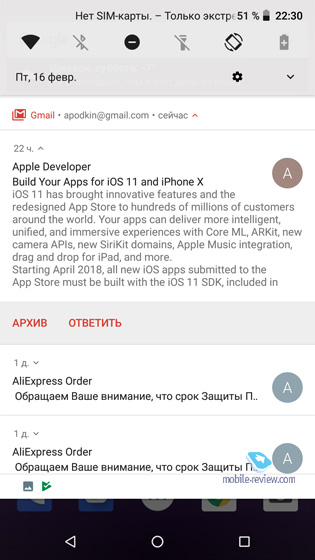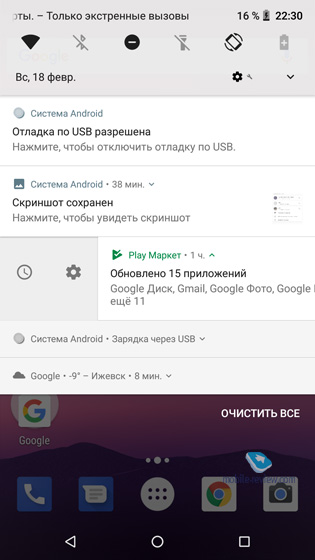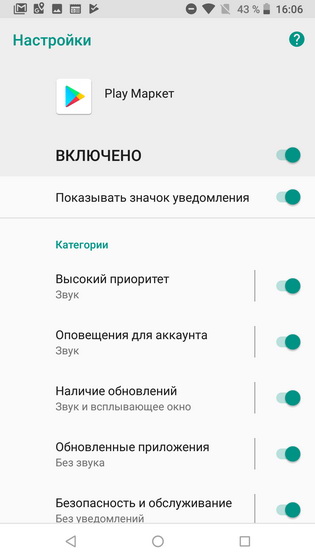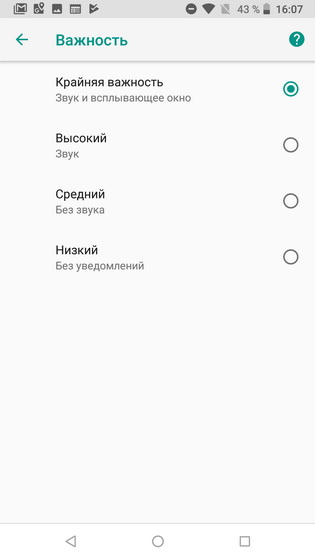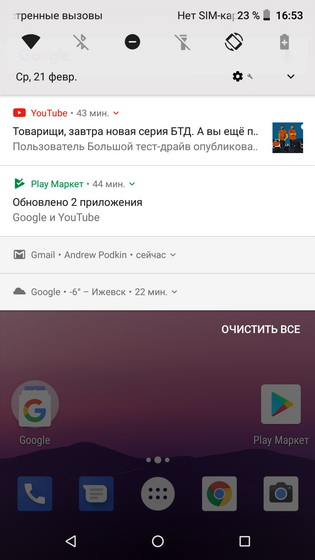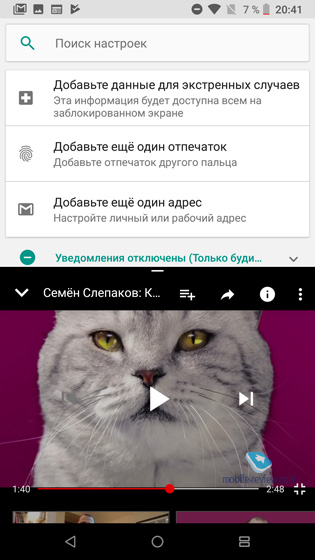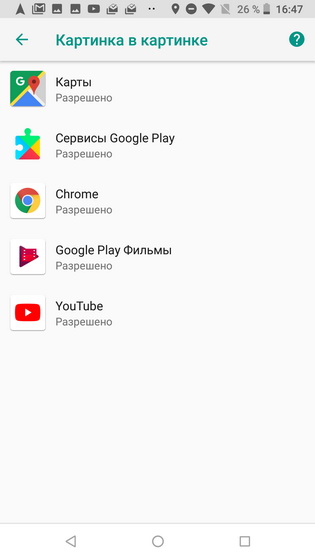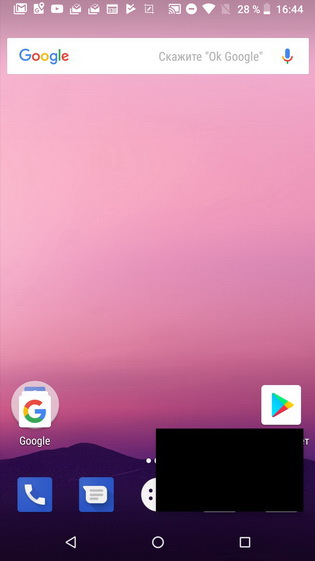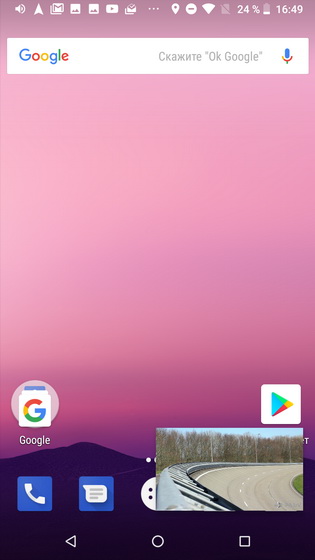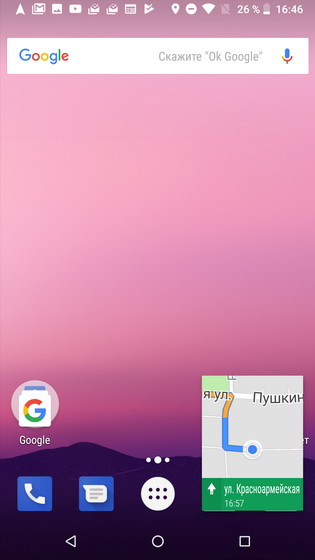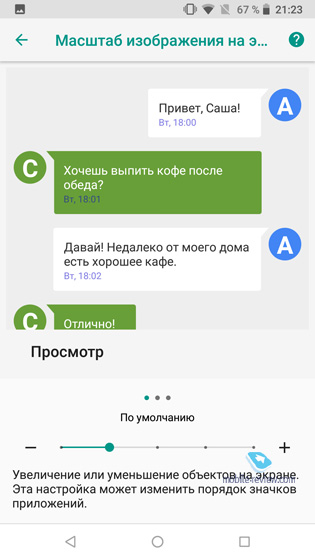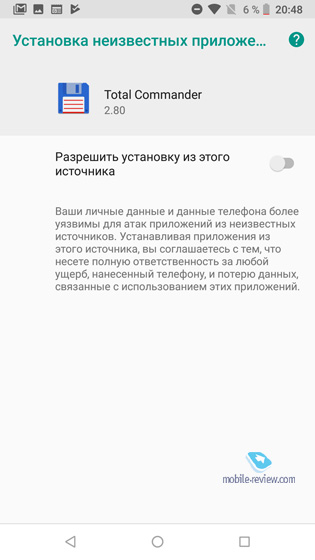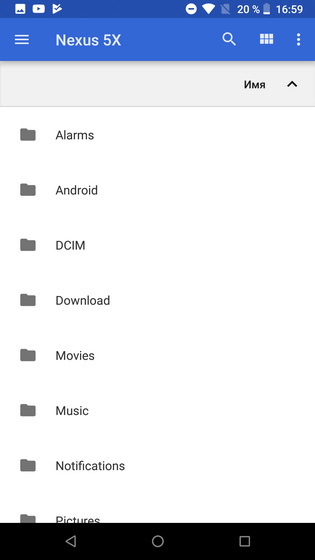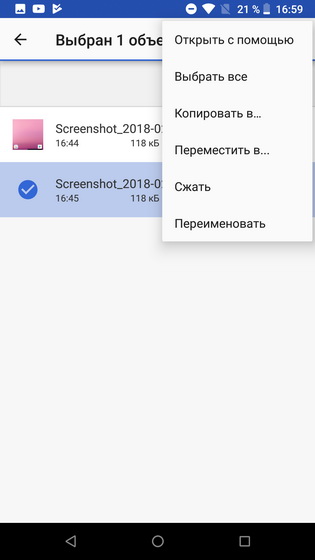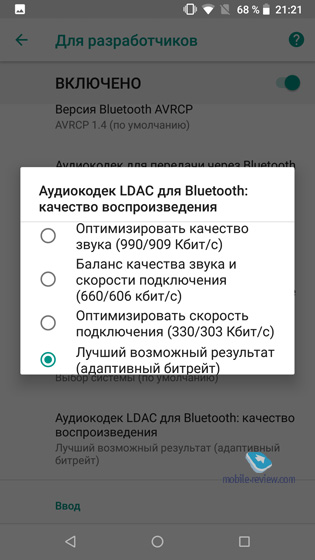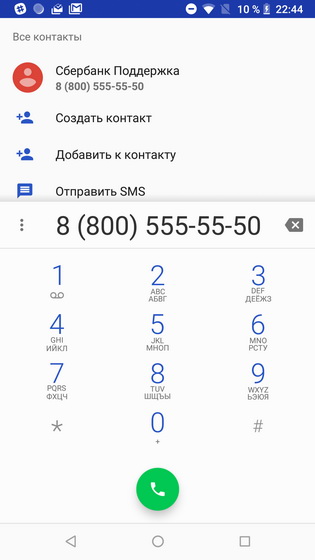- Обзор Android 8
- Содержание
- Что нового обещали в Android 8
- Рабочие столы и меню приложений
- Звонилка и контакты
- SMS-клиент
- Ambient Display и заставка
- Экран блокировки
- Шторка уведомлений
- Дополнительные функции многозадачности
- Android Beam
- Настройки масштабирования
- Доверенные источники установки приложений
- Файловый менеджер
- Настройки звука по Bluetooth
- Распознавание номеров телефонов в тексте
- Заключение
Обзор Android 8
Содержание
Что нового обещали в Android 8
Вспомним, что нового обещала компания Google именно в Android 8:
- Режим картинка-в-картинке. К сожалению, для самого нужного приложения — YouTube — это работает только по подписке Red.
- Поддержка aptX HD и LDAC.
- Указание конкретных источников установки приложений.
Были и другие изменения и улучшения. Но они либо предназначены для прикладных разработчиков, либо затрагивают внутренности системы, не показывая какой-либо интерфейс для пользователя.
Рабочие столы и меню приложений
В стоковом Android используется схема разделения на рабочий стол и меню. На рабочий стол по умолчанию выносятся значки устанавливаемых приложений, но их можно удалить.
В меню находятся все приложения. Одна строка отведена под наиболее часто используемые приложения (определяется автоматически), далее идет список, прокручиваемый по вертикали.

Также в меню доступен поиск приложений. Если приложение не найдено на смартфоне, предлагается поискать его в Google Play.
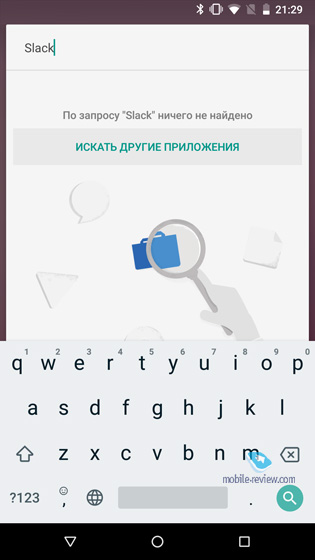
На рабочем столе при долгом нажатии на значок приложения появляется меню специальных действий с приложением (аналог Force Touch в iOS, но поскольку нажатие не сильное, а просто долгое, то работает на любом экране).
Но если начать перетаскивать значок, то оно исчезает и появляется стандартное меню действий с приложением: убрать (с рабочего стола) и удалить (недоступно для системных приложений).
Рабочие столы формируются по необходимости: новый добавляется, если при добавлении приложения следующий ярлык должен быть размещен на следующем рабочем столе либо если пользователь при настройке перетащил его за пределы существующего рабочего стола.
Для добавления виджетов необходимо долгое нажатие на пустом месте экрана.
Самый левый рабочий стол отводится под экран Google Now.
Звонилка и контакты
Приложение состоит из двух частей: контактов и номеронабирателя. Номеронабиратель поддерживает поиск (smart dial), в т.ч. на русском языке.
В «Контактах» три вкладки: «Избранное», «Контакты» и журнал звонков. Избранное содержит плитки с номерами соответствующей группы.
Контакты сортируются по алфавиту: сначала русский язык, потом английский, потом цифры.
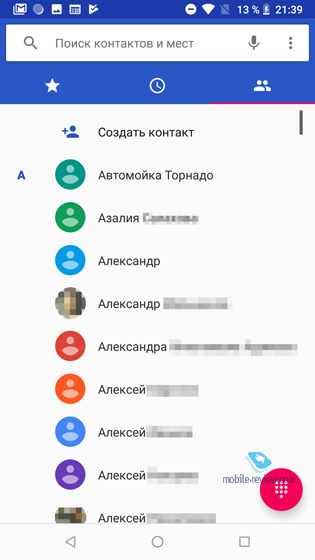
Тап из списка контактов открывает карточку контакта.
Тап по мини-карточке в «Последних» открывает меню быстрых действий с контактом.
Тап по значку телефона в «Последних» осуществляет вызов.
В настройках можно включить поиск мест рядом. Тогда при поиске контактов можно будет увидеть даже те организации, контакты которых не сохранены в смартфоне.
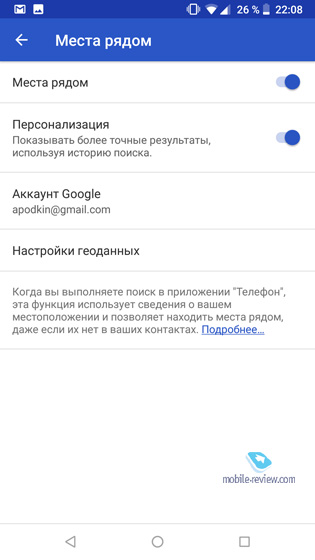
SMS-клиент
Принципы работы SMS-клиента такие же, как у любого аппарата на Android независимо от оболочки. Сначала идет список цепочек сообщений, в каждой цепочке — собственно сообщения.
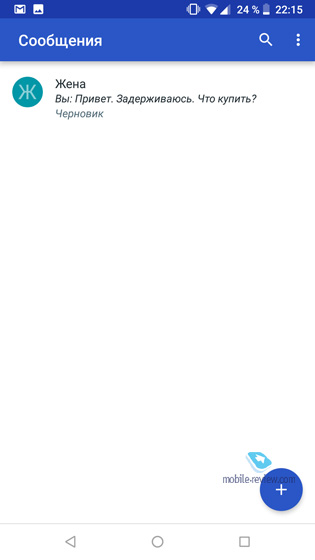
На любое сообщение можно ответить прямо в шторке.
Ambient Display и заставка
Это аналог такой функции, как Moto Active Display. Когда вы берете в смартфон в руки, на экране появляются часы, дата и значки уведомлений. Функция работает даже на аппаратах с экранами IPS, например, Nexus 5x.
Включается/выключается настройкой «Поднять, чтобы проверить уведомления».
При подключении аппарата к зарядке или док-станции можно настроить отображение более сложной заставки. Это могут быть часы (как цифровые, так и стрелочные), новости и погода, фотографии или переливающиеся цвета.
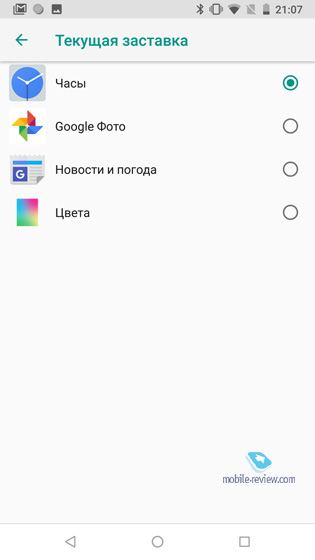

Экран блокировки
На заблокированном экране по умолчанию отображаются тексты уведомлений (можно настроить скрытие), а также значки доступа к камере (работает без разблокировки) и Google ассистенту (требует разблокировки). Свайп значков работает в любую сторону (по горизонтали, вертикали или диагонали).
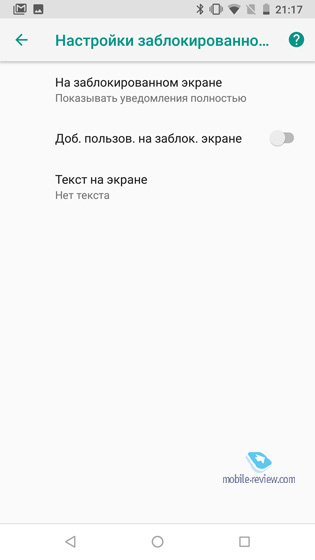

Если свайпнуть уведомление влево или вправо сильно, то оно исчезает. Если немного сдвинуть, то открываются действия «Отложить» и «Настройки». Можно отложить уведомление на 1 час либо вызвать настройки уведомлений для приложения.
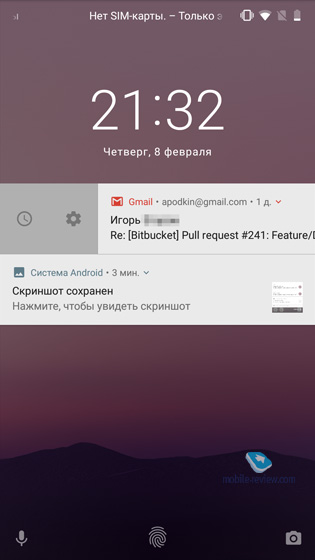
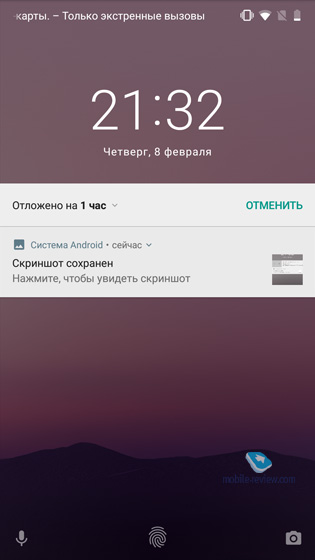
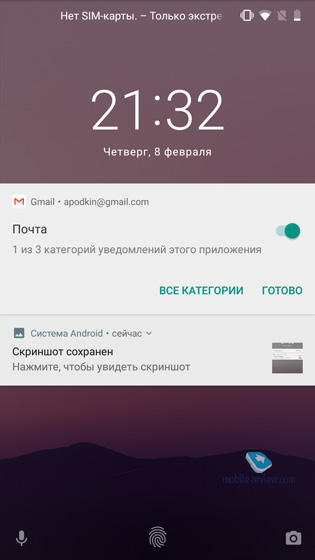
Шторка уведомлений
При открытии шторки пользователь видит шесть переключателей (без подписей) и уведомления. Потянув за область переключателей вниз, можно открыть их сетку 3х3 (уже с подписями).
Для области переключателей доступна настройка, но следует помнить, что если сделать доступными более 9 переключателей, то получатся две страницы, которые придется листать горизонтальными свайпами.
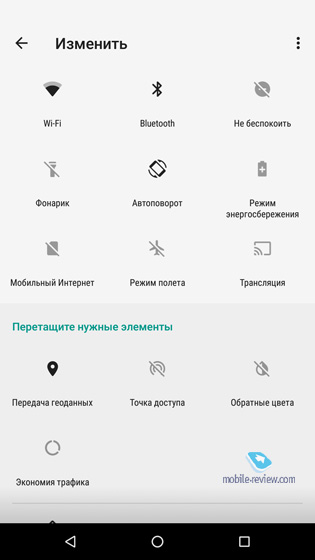
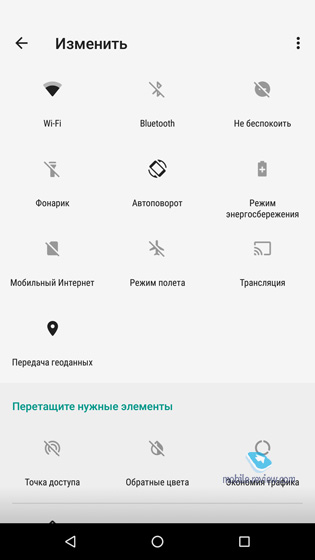
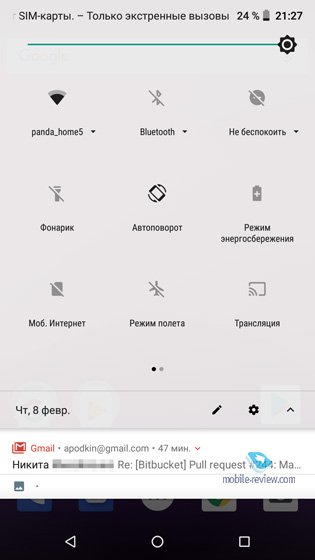
Группы уведомлений раскрываются при свайпе группы вниз. А свайп вниз по конкретному уведомлению откроет его подробности.
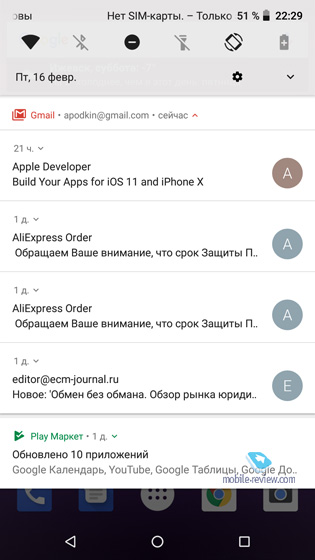
Также на скриншотах можно увидеть, что уведомления, не поместившиеся в шторку, отображаются значками в нижней строке.
Свайпы для уведомлений работают аналогично экрану блокировки.
Если приложение поддерживает настройку категорий уведомлений, то при нажатии на значок настройки можно увидеть предложение настроить все категории.
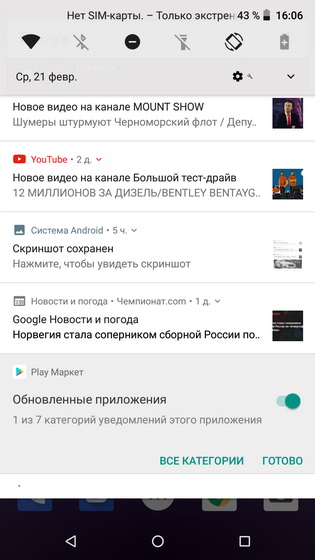
Для каждой категории можно настроить важность, необходимость звука и вибросигнала.
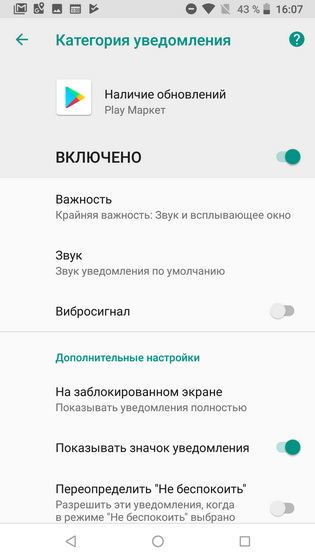
Если настроить низкую важность (без уведомлений), то уведомления все равно будут попадать в шторку, но будут свернуты в узкую полоску. Пример для Gmail и погоды:
Дополнительные функции многозадачности
Начиная с Android 7 кнопка переключения приложений умеет обрабатывать не только одиночное нажатие, но и двойное (быстрое переключение в предыдущее приложение), и долгое (включение режима разделения экрана)
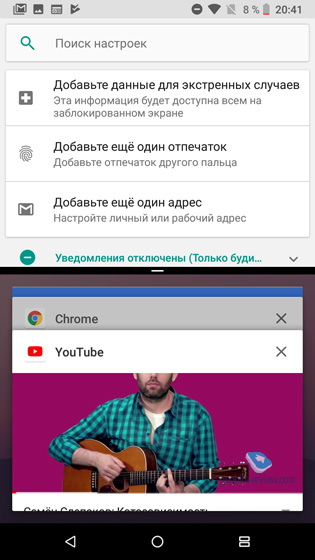
Некоторые приложения поддерживают режим картинка-в-картинке.
Не стоит обольщаться по поводу наличия здесь YouTube — без подписки Red данная функция не заработает.
Немного спасает ситуацию то, что приложение Play Фильмы умеет показывать видео, купленные в YouTube. И посмотреть их в режиме PiP уже можно (но снять скриншот с видео просто так не получится).
Также можно запустить видео в браузере и продолжить его смотреть в данном режиме. Конечно, если это видео транслируется не с YouTube.
Включение режима производится следующим образом: запускаем нужную функциональность и нажимаем клавишу «Домой». Приложение сворачивается в маленькую картинку. Потом ее можно просто смахнуть вниз экрана.
Кроме видео, можно включить картинку-в-картинке и для навигации.
Хотя, на мой взгляд, в этом немного смысла.
Android Beam
Если вам надо передать некоторые данные с одного устройства на другое и оба устройства у вас в руках, можно воспользоваться технологией Android Beam. Открываете передаваемый контент (например, фотографию), прикасаетесь спинкой одного смартфона к спинке другого, устройства соединяются по NFC, и появляется приглашение «Нажмите, чтобы передать данные». Нажимаете, и контент уходит. На втором устройстве появляется соответствующее уведомление.
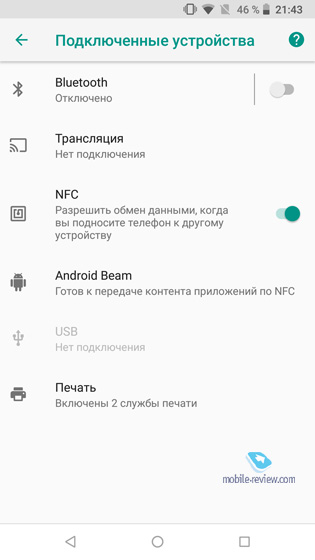
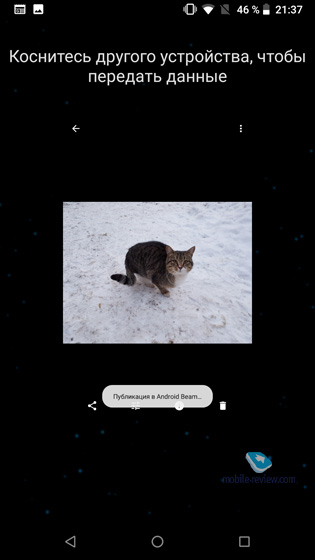

Собственно для передачи используется уже не NFC, а Bluetooth. NFC требуется только для соединения устройств между собой.
Настройки масштабирования
Начиная с Android 7 в настройках экрана можно выбрать размер шрифта (масштаб текста) и масштаб изображения на экране.

Если размер шрифта настраивается во всех аппаратах на Android (и зачастую настройки оболочек даже богаче стандартной версии ОС), то настройку масштабирования китайцы любят «выпиливать». Так, например, в EMUI и MIUI эта настройка отсутствует, что очень неудобно: нельзя настроить масштабирование максимально комфортно под себя. Технически настройка масштабирования изменяет программную плотность пикселей (ppi) для аппарата. Причем это влияет на все приложения. Подробнее об этих настройках и связи масштабирования с программным размером экрана см. статью «Почему большие устройства на самом деле маленькие».
Доверенные источники установки приложений
При попытке установить APK файл из стороннего приложения, например, файлового менеджера, пользователь получает предложение разрешить установку неизвестных приложений не в целом для системы, а именно для этого источника.
Файловый менеджер
В чистом Android нет значка приложения файлового менеджера. Но его можно запустить из настроек.
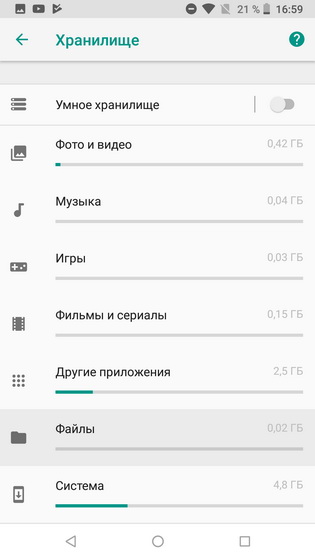
В нем можно посмотреть содержимое папок или скопировать/перенести файлы, но до функциональности файловых менеджеров в оболочках Samsung или Xiaomi ему очень далеко.
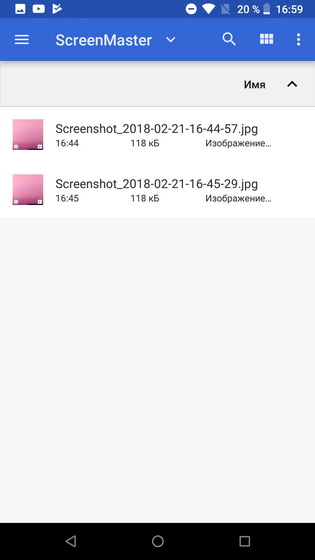
Настройки звука по Bluetooth
В настройках разработчика есть возможность изменения системных умолчаний для звука, передаваемого по Bluetooth (выбор кодека, частоты дискретизации и разрядности звука).
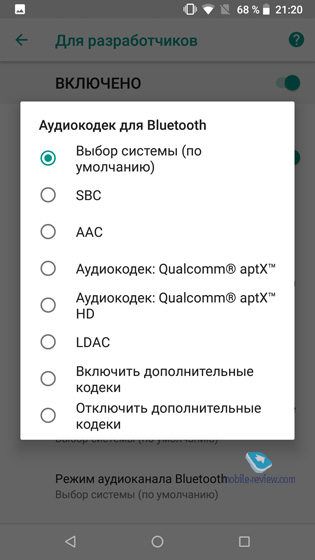
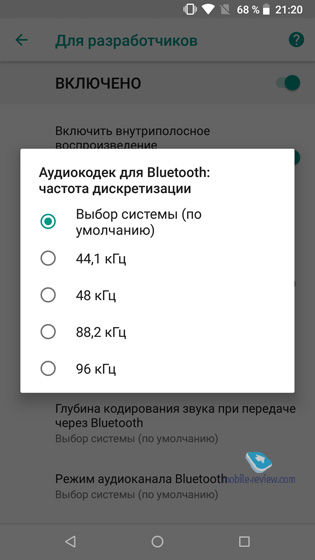
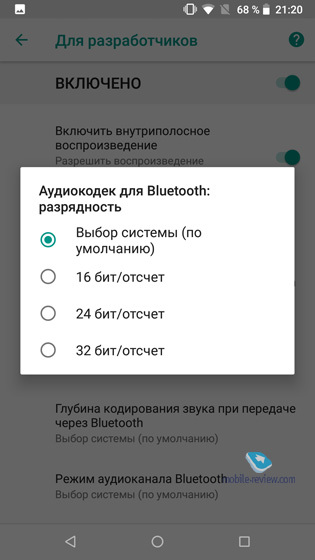
Распознавание номеров телефонов в тексте
Ранее при попытке выделить в тексте номер телефона, написанный через пробелы, выделялась только его часть. Теперь выделяется сразу весь кусок текста с номером и предлагается набрать его. При нажатии открывается звонилка.
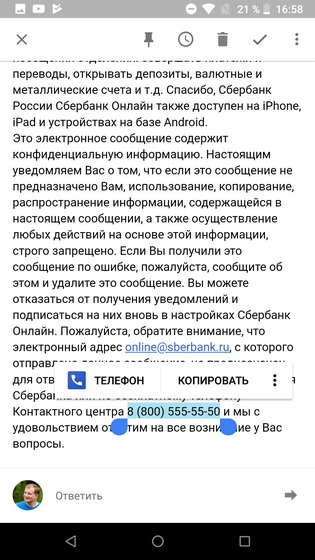
Заключение
Стоковый Android от Google — это образец аскетизма. Нет ничего лишнего, но при этом есть все базовые настройки. Но это означает, что чистый Android не содержит ряд полезных приложений, которые позволяют использовать смартфон, ничего не скачивая и не устанавливая. Файловый менеджер урезанный, отсутствуют локальный музыкальный плеер, локальный видеоплеер, локальная галерея (музыку предлагается слушать в Google Play Музыке, смотреть изображения и даже видео – в Google Photo).
Источник